Khi bạn làm việc với hình ảnh trang web trong Firefox, bạn thường phải sử dụng Trình đơn ngữ cảnh để làm bất cứ điều gì với chúng. Tiện ích mở rộng Thanh công cụ hình ảnh cung cấp một thanh công cụ bổ sung để sử dụng khi bạn di chuột qua hình ảnh trang web.
Lưu ý: Tiện ích này sẽ không hoạt động nếu bạn đã cài đặt / bật tiện ích NoScript trừ khi JavaScript có quyền hoạt động trên trang đó.
Trước
Bạn có thể thấy các tùy chọn “Trình đơn ngữ cảnh” có sẵn để làm việc với hình ảnh tại đây. Không tệ nhưng sẽ rất tốt nếu một số tùy chọn tiện lợi khác cũng có sẵn.
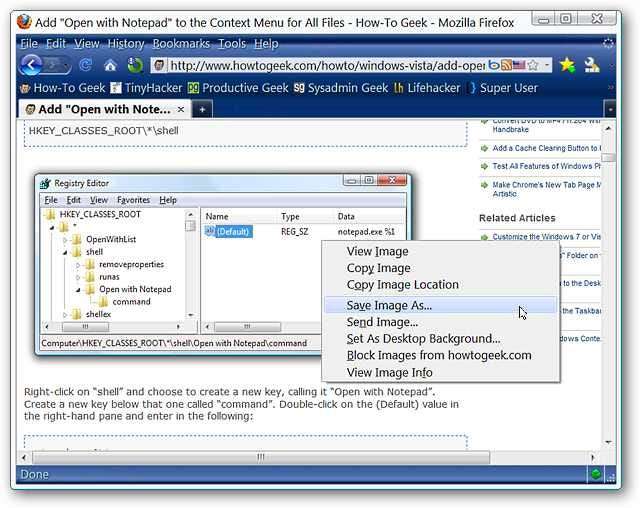
Thanh công cụ hình ảnh đang hoạt động
Khi bạn đã cài đặt tiện ích mở rộng, bạn sẽ có thể xem thanh công cụ bất cứ khi nào bạn di chuột qua hình ảnh. Tất cả các lệnh đều hoạt động theo mặc định nhưng bạn có thể chọn những gì có sẵn trong các tùy chọn. Thanh công cụ cũng sẽ xuất hiện ở vùng phía trên bên trái của hình ảnh nhưng có thể được đặt để xuất hiện liên quan đến con trỏ.
Lưu ý: Kích thước hình ảnh tối thiểu mặc định cho thanh công cụ xuất hiện trên là “260 x 260 pixel”, vì vậy bạn có thể muốn thay đổi nó thành kích thước nhỏ hơn nhiều (xem các tùy chọn bên dưới).
Đây là những gì có sẵn trong Thanh công cụ Hình ảnh:
- Tiết kiệm - Chọn giữa được nhắc khi lưu hoặc tự động lưu vào một vị trí cụ thể
- Sao chép - Sao chép hình ảnh và URL hình ảnh để bạn có thể dán hình ảnh hoặc URL tùy thuộc vào ứng dụng được dán vào
- In - Cung cấp khả năng xem trước bản in và in
- Thông tin - Mở cửa sổ với "thông tin thuộc tính" về hình ảnh
- Thư mục - Mở thư mục tải xuống của trình duyệt trong Windows Explorer
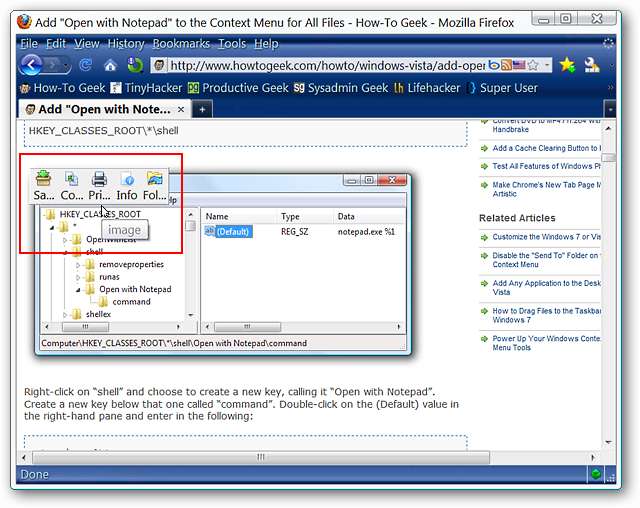
Tất cả “Lệnh Lưu, Sao chép, In và Thư mục” đều khá rõ ràng về những gì bạn có thể mong đợi từ chúng nhưng còn “Lệnh Thông tin” thì sao? Đây là những gì bạn sẽ thấy nếu sử dụng “Lệnh thông tin” và mở rộng cửa sổ ra ngoài. Rất đẹp…
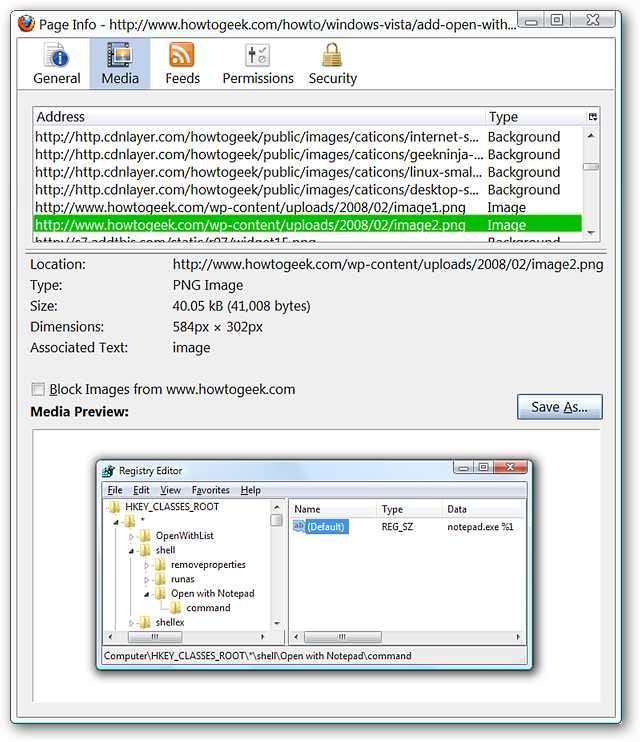
Tùy chọn
Có khá nhiều tùy chọn có sẵn cho một thanh công cụ nhỏ như vậy. “Khu vực tab” đầu tiên cho phép bạn thiết lập “Sơ đồ lưu” phù hợp nhất với nhu cầu cá nhân của bạn.
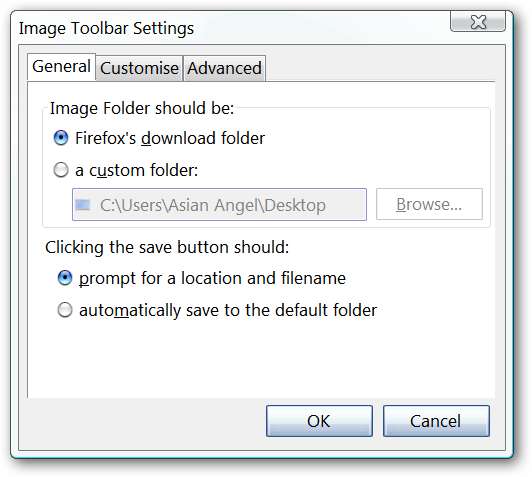
Bạn có thể chọn các lệnh có sẵn trong thanh công cụ, quyết định xem bạn có muốn các nhãn văn bản hiển thị hay không và bật các biểu tượng nhỏ nếu muốn.
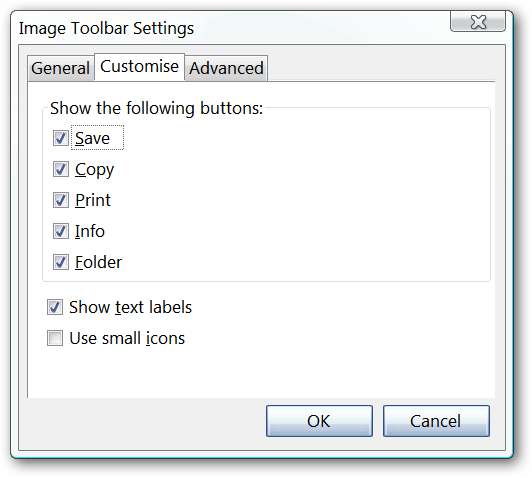
Như đã đề cập ở trên, kích thước hình ảnh mặc định cho thanh công cụ xuất hiện là “260 x 260 pixel”… chúng tôi đặt của chúng tôi là “10 x 10 pixel”. Nếu bạn muốn thanh công cụ xuất hiện liên quan đến con trỏ chuột của bạn thay vì góc trên bên trái của hình ảnh thì bạn có thể chọn thanh công cụ đó tại đây.
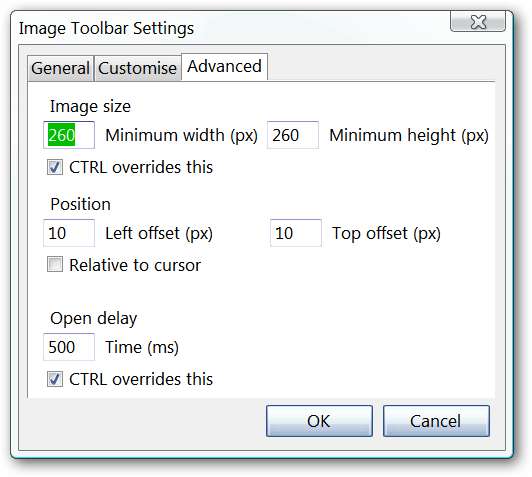
Phần kết luận
Nếu bạn đang muốn có thêm tùy chọn để làm việc với hình ảnh trang web trong Firefox thì điều này sẽ là một bổ sung rất hữu ích và tiện lợi cho trình duyệt của bạn.
Liên kết
Tải xuống tiện ích mở rộng Thanh công cụ hình ảnh (Tiện ích bổ sung Mozilla)







